- Stahování aktualizací systému Windows je důležité, pokud chcete, aby váš počítač se systémem Windows 10 fungoval bezpečně a rychle. To platí i pro jakýkoli jiný nainstalovaný software. Udržujte je aktuální.
- Pokud se při instalaci služby Windows Update zobrazí chyba 0x80070490, zkuste nový místní účet, spusťte aktualizaci Poradce při potížích nebo jít hlouběji kontrolou služby Windows Update Services a odstraněním distribuce softwaru složku.
- Pokud to s aktualizací operačního systému nefunguje dobře, přečtěte si naše Centrum aktualizací systému Windows pro mnoho poradců při odstraňování problémů a průvodců.
- Windows Update je jednou z mnoha komponent, které by mohly mít problém. Podívejte se na Chyby systému Windows 10 hub, který pokrývá vše ostatní.

- Stáhněte si Restoro PC Repair Tool který je dodáván s patentovanými technologiemi (patent k dispozici tady).
- Klepněte na Začni skenovat najít problémy se systémem Windows, které by mohly způsobovat problémy s počítačem.
- Klepněte na Opravit vše opravit problémy ovlivňující zabezpečení a výkon vašeho počítače
- Restoro byl stažen uživatelem 0 čtenáři tento měsíc.
Stahování aktualizací systému Windows je důležité, pokud chcete udržet počítač se systémem Windows 10 v bezpečí, ale někteří uživatelé při pokusu o nahlášení chybového kódu 0x80070490 stáhnout aktualizace systému Windows ve Windows 10.
Dnes tedy zjistíme, jak opravit chybu 0x80070490. Podle zpráv přestane služba Windows Update fungovat, a když k tomu dojde, uživatelé obdrží chybový kód 0x80070490.
To může být velký problém, protože nebudete moci stahovat aktualizace systému Windows a budete přicházet o nové funkce a bezpečnostní záplaty.
Jak mohu opravit kód chyby 0x80070490 v systému Windows 10?
- Vytvořte nový místní účet
- Použijte nástroj pro opravu systému
- Spusťte Poradce při potížích s aktualizací
- Spusťte skenování SFC
- Spusťte DISM
- Zkontrolujte viry
- Zakázat antivirus
- Vymažte mezipaměť úložiště ID uživatelů z registru
- Zkontrolujte, jestli BITS, Cryptographic, MSI Installer a Windows Update Services jsou spuštěny
- Odstraňte složku SoftwareDistribution
1. Vytvořte nový místní účet
Chcete-li tento problém vyřešit v systému Windows 10, musíte si vytvořit nový místní účet a přesunout do něj své osobní soubory:
- Vytvoř nový místní účet s oprávněními správce.
- Přesuňte své dokumenty a osobní soubory do nového účtu.
- Smažte starý účet a přepněte na nový.
- Po přepnutí na nový místní účet k němu přidejte svůj účet Microsoft.
Poté by měla být opravena chyba 0x80070490. Pokud však problém nebude vyřešen, vyzkoušejte některá z níže uvedených řešení.
2. Použijte nástroj pro opravu systému
Instalace důvěryhodného softwaru, jehož cílem je opravit chyby systému Windows a zabezpečit váš počítač, je skvělým řešením.
Tento typ nástroje provádí pokročilé skenování a díky své opravné funkci opravuje chyby systému Windows během několika minut, stejně jako klíče registru, DLL a poškozené systémové soubory.
Program navíc provede důkladné vyčištění registru a odstraní malware, čímž optimalizuje váš počítač.
Pokud budete vyzváni k dokončení procesu opravy, restartujte systém.
Windows Update má zlepšit celkový výkon vašeho operačního systému, integrovat nové funkce a dokonce upgradovat ty stávající. Někdy však může dojít k určitým chybám z čista jasna.
Naštěstí, pokud se s takovými problémy setkáte, existuje specializovaný software pro opravy systému Windows, který vám pomůže je vyřešit okamžitě, a nazývá se Restoro.
Takto můžete opravit chyby registru pomocí nástroje Restoro:
- Stáhněte a nainstalujte Restoro.
- Spusťte aplikaci.
- Počkejte, až aplikace najde všechny problémy se stabilitou systému a možné infekce malwarem.
- lis Spusťte opravu.
- Restartujte počítač, aby se všechny změny projevily.
Po dokončení procesu by váš počítač měl fungovat naprosto v pořádku a už se nebudete muset starat o chyby systému Windows Update jakéhokoli druhu.
⇒ Získejte Restoro
Zřeknutí se odpovědnosti:Tento program je třeba upgradovat z bezplatné verze, aby bylo možné provádět některé konkrétní akce.
3. Spusťte Poradce při potížích s aktualizací
Pokud používáte Windows 10, můžete použít nový nástroj pro odstraňování problémů, který se jednoduše nazývá Poradce při potížích s Windows. Tento nástroj lze použít k řešení různých systémových problémů, včetně problémů s aktualizacemi.
Postup spuštění tohoto nástroje pro odstraňování problémů ve Windows 10:
- Jít do Nastavení
- Zamiřte do Aktualizace a zabezpečení > Odstraňte problém
- Nalézt Windows Updatea klikněte na Spusťte Poradce při potížích
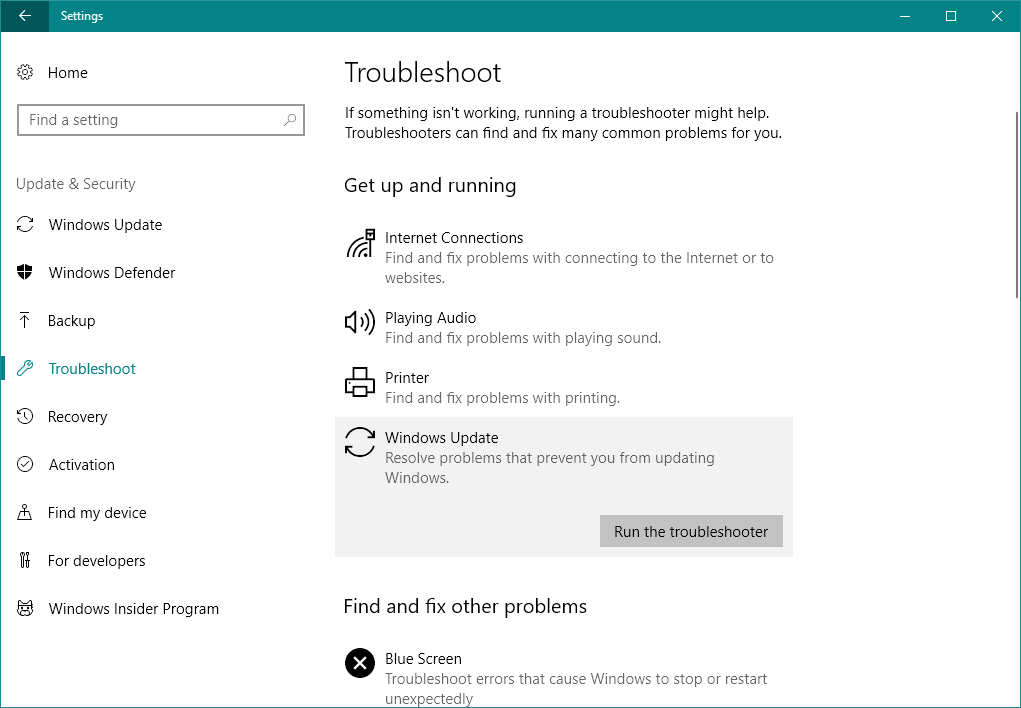
- Postupujte podle dalších pokynů na obrazovce
- Restartujte váš počítač
Pokud se nástroj pro odstraňování problémů zastaví před dokončením procesu, opravte jej pomocí tohoto postupu kompletní průvodce.
4. Spusťte skenování SFC
Protože jsme na nástroje pro odstraňování problémů ve Windows 10 zkusme jiný. Tentokrát použijeme SFC skenování. Pokud tento nástroj nejste obeznámeni, slouží jako další integrovaný nástroj pro odstraňování problémů určený k řešení různých problémů se systémem.
Skenování SFC však nemá uživatelské rozhraní, takže jej budete muset spustit pomocí Příkazový řádek. Pokud nevíte, jak to udělat, postupujte podle těchto pokynů:
- Přejděte na Hledat, zadejte cmd a otevřete Příkazový řádek jako správce.
- Zadejte následující řádek a stiskněte klávesu Enter: sfc / scannow
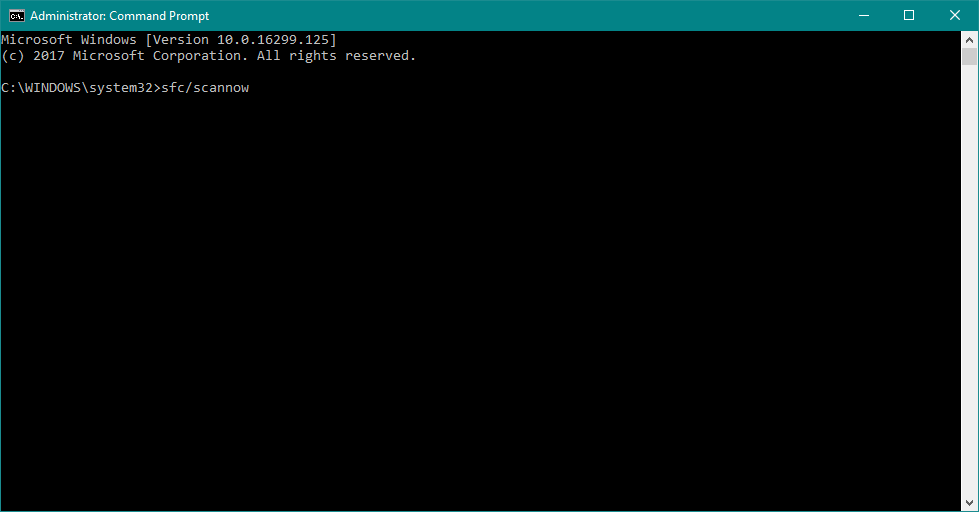
- Počkejte, až se proces dokončí.
- Restartujte váš počítač.
Pokud máte potíže s přístupem k příkazovému řádku jako správce, měli byste se na to podívat blíže této příručce.
5. Spusťte DISM
A posledním nástrojem pro odstraňování problémů, který se pokusíme vyřešit rozlišením 0x80070490, je DISM. Deployment Image & Servicing Management (DISM) je další nástroj pro řešení potíží ve Windows 10, ale je to ten nejvýkonnější.
Pokud se tedy předchozím nástrojům pro odstraňování problémů nepodařilo problém vyřešit, zkusíme tento. Pokud nevíte, jak spustit DISM, postupujte podle následujících pokynů:
- Přejděte na Hledat, zadejte cmd a otevřete Příkazový řádek jako správce.
- Na příkazovém řádku zadejte následující příkaz:
- DISM.exe / Online / Cleanup-image / Restorehealth
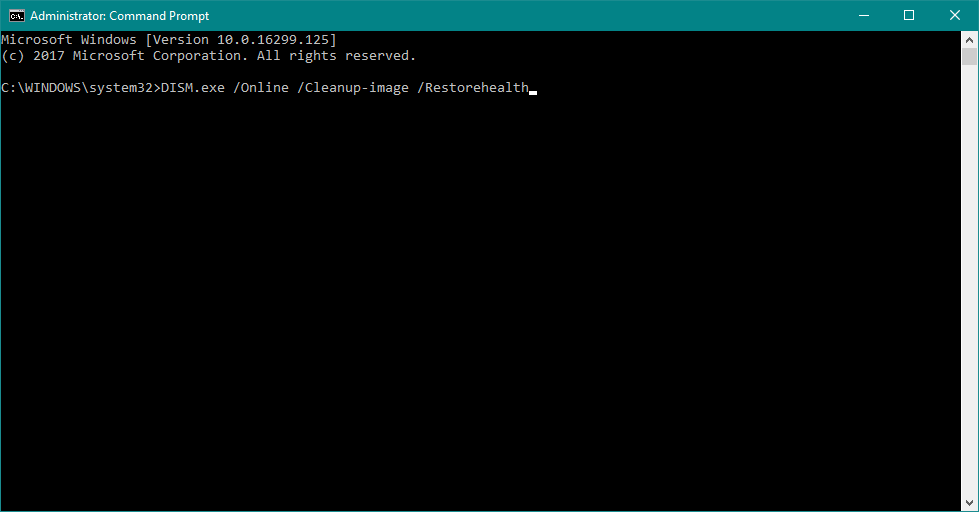
- DISM.exe / Online / Cleanup-image / Restorehealth
- Pokud DISM nemůže získat soubory online, zkuste použít instalační USB nebo DVD. Vložte médium a zadejte následující příkaz:
- DISM.exe / Online / Cleanup-Image / RestoreHealth / Zdroj: C: RepairSourceWindows / LimitAccess
- Ujistěte se, že jste na svém DVD nebo USB vyměnili cestu „C: RepairSourceWindows“.
- PŘEČTĚTE SI VÍCE: Zdá se, že je vše ztraceno, když DISM selže ve Windows? Prohlédněte si tohoto rychlého průvodce a zbavte se starostí.
6. Zkontrolujte viry
Někteří uživatelé také spojují chybu 0x80070490 s virem nebo jiným druhem malwaru. Pokud se tedy žádnému z výše uvedených řešení nepodařilo problém vyřešit, prohledejte počítač, zda neobsahuje viry.
Spusťte skenování systému a objevte potenciální chyby

Stáhněte si Restoro
Nástroj pro opravu PC

Klepněte na Začni skenovat najít problémy se systémem Windows.

Klepněte na Opravit vše opravit problémy s patentovanými technologiemi.
Spusťte skenování počítače pomocí nástroje Restoro Repair Tool a vyhledejte chyby způsobující bezpečnostní problémy a zpomalení. Po dokončení skenování proces opravy nahradí poškozené soubory novými soubory a součástmi systému Windows.
Jakmile se ujistíte, že váš počítač neobsahuje viry, může tento problém také zmizet.
Důrazně doporučujeme použít profesionální antivirový software, který ochrání váš počítač před jakýmkoli malwarem a viry, ale také jej optimalizuje.
⇒Získejte bitdefender
7. Zakázat antivirus
Na rozdíl od předchozího řešení existuje šance, že právě váš antivirový program vám dává tuto chybu. Je známo, že antivirové programy a aktualizace systému Windows spolu nevycházejí.
Je tedy možné, že se vám tato chyba zobrazuje kvůli antiviru jiného výrobce. Chcete-li to zkontrolovat, jednoduše deaktivujte antivirový program a zkontrolujte aktualizace. Pokud nedojde k žádné chybě, zkontrolujte, zda je váš antivirus aktuální.
Kromě toho můžete také zvážit změnu antivirového řešení nebo přechod na Windows Defender, což je velmi dobrý antivirus řešení.
Pro uživatele Norton máme specializovaný průvodce jak jej úplně odebrat z počítače. Je tu podobný průvodce i pro uživatele McAffee.
Pokud používáte nějaké antivirové řešení a chcete jej úplně odebrat z počítače, nezapomeňte se podívat tento úžasný seznam s nejlepším odinstalačním softwarem, který můžete právě teď použít.
- PŘEČTĚTE SI TAKÉ: Chcete změnit antivirový program za lepší? Zde je seznam našich nejlepších tipů.
8. Vymažte mezipaměť úložiště ID uživatelů z registru
Postupujte takto:
- Otevřeno Editor registru. Editor registru můžete otevřít stisknutím Windows Key + R a psaní regedit. Po zadání regedit stiskněte Enter nebo klikněte OK spusťte Editor registru.
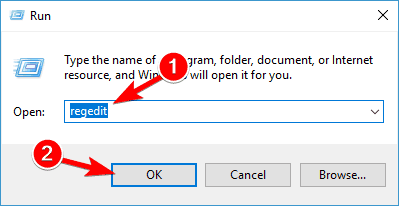
- Když se spustí Editor registru, musíte v levém panelu přejít na následující klávesu:
HKEY_LOCAL_MACHINESOFTWAREMicrosoftWindowsCurrentVersionAppxAppxAllUserStore
- Nyní musíte najít klíče, které vypadají takto: S-1-5-21-1505978256-3813739684-4272618129-1016. Musíme zmínit, že se jedná pouze o příklad, a pravděpodobně budou mít vaše klíče podobný formát, ale název klíčů nebude úplně stejný.
- Vyberte všechny tyto klíče a odstraňte je.
- Poté, co jste odstranil tyto klíče, zavřete Editor registru a restartujte počítač.
Pokud nemůžete upravit registr systému Windows 10, přečtěte si totošikovný průvodce a najděte nejrychlejší řešení problému.
9. Zkontrolujte, zda jsou spuštěny BITS, Cryptographic, MSI Installer a Windows Update Services
- lis Windows Key + R a zadejte services.msc.
- Po spuštění okna Služby vyhledejte následující služby: BITS, kryptografický, instalační program MSI a Windows Update Služby. Zkontrolujte, zda jsou tyto služby spuštěné.

- Pokud jedna nebo více z těchto služeb nefunguje, nezapomeňte je spustit výběrem služby a kliknutím na Spustit službu.
Většina uživatelů neví, co dělat, když jim přestane fungovat klíč Windows. Podívejte se na to úžasný průvodce a buďte o krok napřed.
10. Odstraňte složku SoftwareDistribution
Poslední věcí, kterou se pokusíme, je odstranění složky SoftwareDistribution. Tato složka ukládá všechna data aktualizace, takže pokud dojde k poškození něčeho uvnitř této složky, mohou nastat některé problémy s aktualizací.
Než však tuto složku odstraníme, měli bychom deaktivovat službu Windows Update. A jak na to:
- Přejít na Hledat, zadejteservices.msca přejděte na Služby.
- V seznamu Služby vyhledejte Windows Update.
- Klepněte pravým tlačítkem a přejděte na Vlastnosti, pak vyberte Zakázat.
- Restartujte váš počítač.
Chybí vaše vyhledávací pole Windows? Získejte to zpět provedením několika snadných kroků specializovaný průvodce.
Nyní, když je služba Windows Update zakázána, pojďme odstranit a přejmenovat složku SoftwareDistribution:
- Přejděte do C: Windows a najděte Distribuce softwaru složku.
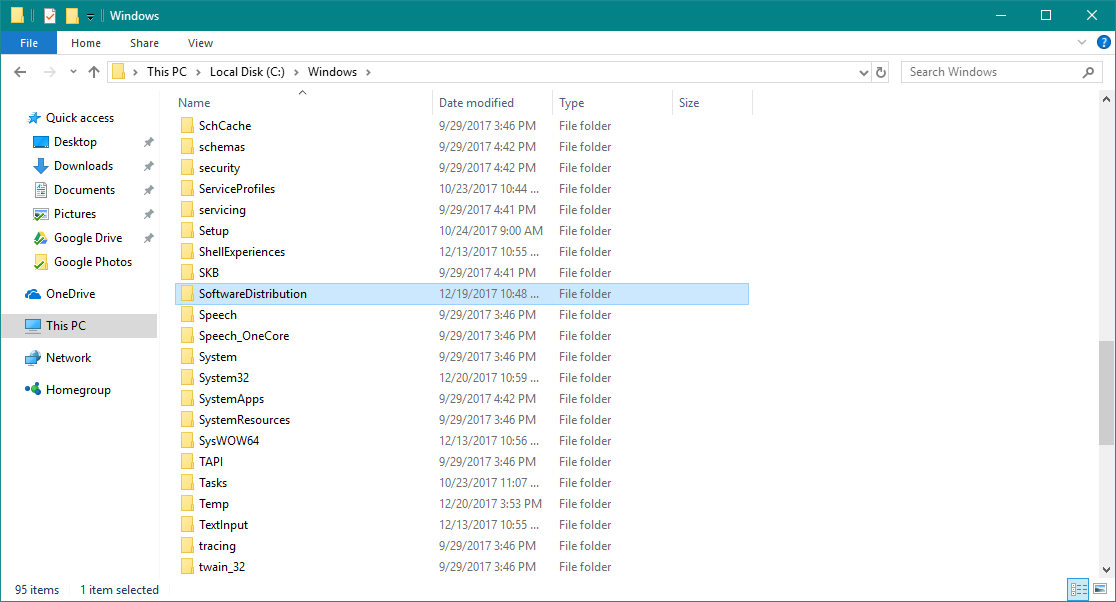
- Přejmenujte složku na Distribuce softwaru. STARÝ (můžete to smazat, ale je to bezpečnější, když to tam necháme).
- Restartujte váš počítač.
Nejste si jisti, co dělat se složkou Distribuce softwaru? Můžeš buď přejmenujte to, nebo dokonce odstranit složku.
Jakmile to uděláte, přejděte a znovu povolte službu Windows Update:
- Znovu přejděte na Služby a najděte Windows Update a v části Vlastnosti změňte z Zakázáno na Manuál.
- Restartujte počítač ještě jednou.
- Kontrola aktualizací.
- PŘEČTĚTE SI VÍCE: Máte potíže s aktualizací systému Windows? Podívejte se na tuto příručku, která vám pomůže je vyřešit okamžitě.
Jak vidíte, oprava chyby 0x80070490 není tak těžká a doufáme, že vám naše řešení pomohla.
 Stále máte problémy?Opravte je pomocí tohoto nástroje:
Stále máte problémy?Opravte je pomocí tohoto nástroje:
- Stáhněte si tento nástroj pro opravu PC hodnoceno skvěle na TrustPilot.com (stahování začíná na této stránce).
- Klepněte na Začni skenovat najít problémy se systémem Windows, které by mohly způsobovat problémy s počítačem.
- Klepněte na Opravit vše opravit problémy s patentovanými technologiemi (Exkluzivní sleva pro naše čtenáře).
Restoro byl stažen uživatelem 0 čtenáři tento měsíc.
Často kladené otázky
Nejrychlejší odpověď můžete získat spuštěním Poradce při potížích se službou Windows Update, zjišťováním příčin problému a získáváním rad, co dělat dál.
Existuje řada důvodů, jako je například nedostatek místa na disku, špatné připojení k internetu nebo nesprávná konfigurace brány firewall. Podívejte se na našeho průvodce po opravit připojení k aktualizační službě.
Některé ze služeb, které musí být spuštěny a které používá Windows Update, jsou: Služba inteligentního přenosu na pozadí, Kryptografické služby, Automatické aktualizace a Protokol událostí. Seznam se může změnit, protože společnost Microsoft provádí změny v operačním systému a ve způsobu, jakým všechny služby spolupracují.
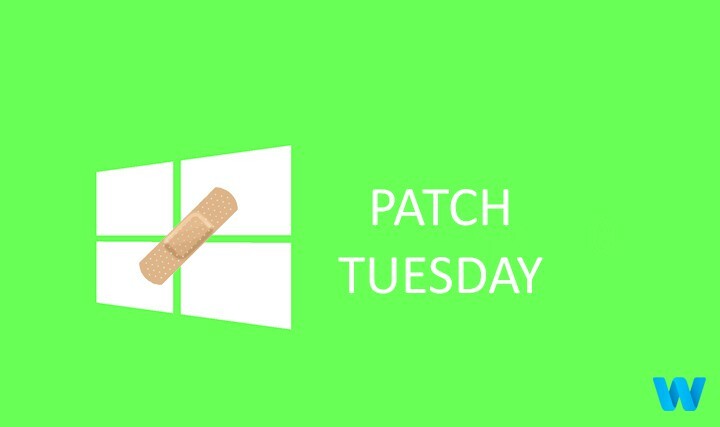
![[Vyřešeno] Tvůrci Windows 10 aktualizují nedostatek místa na disku](/f/7707648d6bc9469d845d6f1788dc1ce9.jpg?width=300&height=460)
